- Pengarang Lauren Nevill [email protected].
- Public 2023-12-16 18:54.
- Diubah suai terakhir 2025-01-23 15:22.
Media sosial bukan hanya mengenai pesanan teks. Kini fungsi mereka berkembang menjadi pertukaran pelbagai jenis maklumat: muzik, foto dan video. Ingin mengesyorkan filem yang bagus kepada rakan anda? Hantar ke dinding!
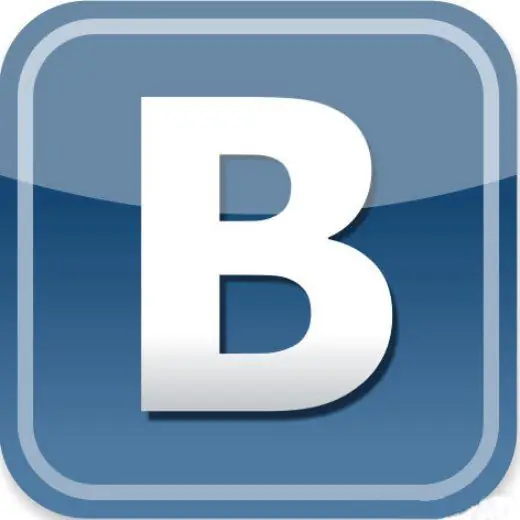
Arahan
Langkah 1
Sudah menjadi kebiasaan di kalangan rakan untuk berkongsi segala yang menarik dan bergaya. Sekiranya anda tahu selera rakan anda dengan baik, jemput dia untuk menonton filem yang menarik atau menggembirakannya dengan video muzik yang bergaya. Pernahkah anda memfilmkan kumpulan keren yang tampil di konsert mereka di telefon anda atau membuat persembahan tahniah terutama untuk orang yang anda sayangi? Anda juga boleh menunjukkan video ini kepada rakan yang berada jauh dari dia. Gunakan kekuatan rangkaian sosial untuk menyampaikan maklumat video.
Langkah 2
Muat naik fail video ke laman web Vkontakte dari komputer anda. Untuk melakukan ini, pergi ke halaman Vkontakte anda dan buka bahagian "Video Saya". Klik pada butang "Muat naik video" dan pilih jalan di mana sistem akan menemui fail yang diperlukan di komputer anda. Isi medan "Tajuk" dan "Penerangan" video supaya rakan anda mengetahui dengan segera tentang video tersebut. Pilih dalam tetapan privasi siapa pengguna yang akan dapat menonton video ini - semua pengguna rangkaian sosial, hanya rakan anda, rakan rakan, beberapa senarai rakan, atau hanya teman yang dituju video tersebut. Setelah video dimuat naik ke halaman anda, klik "OK".
Langkah 3
Sekiranya anda menggunakan video yang telah dimuat naik ke laman web Vkontakte, tambahkan ke halaman anda dengan mengklik "Tambahkan ke video saya" di bawah skrin video. Pilih juga tetapan privasi untuk video ini.
Langkah 4
Untuk memperkenalkan rakan kepada video yang dimuat naik, tandakannya dalam video. Untuk melakukan ini, klik "Tandakan seseorang" - butang ini terletak di dalam tetingkap rakaman video terbuka di bawah skrinnya. Dalam senarai rakan yang terbuka, pilih nama orang yang dituju untuk video tersebut. Selepas beberapa saat, rakan anda akan menerima pemberitahuan bahawa anda telah menandainya di video dan akan menonton videonya.
Langkah 5
Anda boleh menghantar video secara terbuka kepada rakan di dindingnya. Untuk melakukan ini, pergi ke halaman pengguna dan klik pada kotak input mesej yang terdapat di dinding. Klik butang "Lampirkan". Medan pilihan akan terbuka di depan anda: anda boleh menghantar muzik atau video kepada rakan anda, meninggalkan foto atau melukis grafiti di dindingnya, meletakkan dokumen di atasnya. Klik Hantar Video. Anda boleh melakukan ini hanya jika rakan anda mengizinkannya dalam tetapan privasi. Dalam senarai video anda, pilih yang anda mahukan dan klik padanya. Sekiranya anda ingin memuat turun video dari carian umum, masukkan namanya di baris yang sesuai. Dengan mengklik pada video tersebut, anda akan kembali menemui halaman rakan anda. Klik "Post" dan video yang dipilih akan muncul di dindingnya.
Langkah 6
Sekiranya anda ingin menghantar video sehingga hanya rakan anda yang dapat melihatnya, gunakan mesej peribadi. Buka senarai rakan anda dan cari halaman rakan anda. Klik butang "Tulis mesej". Di bawah medan input teks, terdapat butang "Lampirkan". Klik dan pilih "Lampirkan video" dengan cara yang sama seperti yang dilakukan di dinding pengguna. Pilih video dari senarai dan klik "Kirim".






